Waa maxay sababta Chrome uu u leeyahay habab badan oo socda?
Weligaa ma ka furtay Task Manager kombuyuutarkaaga intaad ku socoto Google Chrome si aad u aragto inta hab ee uu browserku gadaal ka furayo? Xitaa haddii aad leedahay laba ama saddex tab oo keliya oo furan, waxaad arki doontaa gelisyo badan oo Chrome ka badan oo ku jira Maareeyaha Hawsha(Task Manager) . Dhammaantood waxay matalaan hababka la xidhiidha biraawsarkaaga.
Soo ogow in Chrome uu socodsiiyo habab badan oo faa'iido ama khasaare ah, iyo sidoo kale sida loo yareeyo tirada hababkan.

Sida loo hubiyo Hannaanka Chrome ee Maamulaha Hawsha(How to Check Chrome’s Processes in Task Manager)
Maareeyaha Hawsha(Task Manager) waa aalad lama huraan u ah isticmaale kasta oo kaa caawin kara hagaajinta shaqada kombayutarkaaga ama xallinta arrimo badan oo ku jira nidaamkaaga hawlgalka. Waxaa jira siyaabo badan oo loo furo Maareeyaha Hawsha(multiple ways to open Task Manager) ee Windows iyo Mac . Si kastaba ha ahaatee, waxaad ka furi kartaa Maareeyaha Hawsha (Task Manager)Google Chrome si aad u aragto kaliya hababka uu Chrome hadda ku shaqeeyo.
Si aad u furto Maareeyaha Hawsha ee(Task Manager) kombiyuutarkaaga, raac tillaabooyinka hoose.
- Fur browserka Chrome.
- Dooro saddexda dhibcood ee dhinaca midig ee sare ee shaashaddaada si aad u furto Menu Chrome .

- Ka menu-ka, dooro Aalado badan(More Tools) > Maamulaha Hawsha(Task Manager) . Daaqadaha dhexdiisa, waxa kale oo aad isticmaali kartaa kobadhka gaaban ee (keyboard shortcut) Shift + Esc si aad u furto Maareeyaha Hawsha.

Tani waxay furi doontaa Maareeyaha Hawsha(Task Manager) ee Google Chrome , si aad u aragto liiska hababka firfircoon ee Chrome .
Chrome oo socodsiiya habab kala duwan ma wax xun baa? (Is Chrome Running Multiple Processes a Bad Thing? )
Sirta sababta Maareeyaha Hawshu(Task Manager) u tusinayo habab badan oo Chrome ah waa sida uu browserkani u shaqeeyo. Google Chrome wuxuu(Google Chrome) abuuraa saddex nooc oo habab ah: tabs (tabo kasta oo aad furto), sameeyeyaal, iyo fur-in. Tabo kasta oo dheeraad ah ama kordhinta aad isticmaalayso, Chrome waxa ay abuurtaa nidaam hawleed gaar ah, oo dhamaantood isku mar wada socda.
Nashqadan hab-raacyo badan waa qaab Google Chrome u gaar ah oo u ogolaanaya browserkaagu inaanu ku tiirsanayn shaqada hab kasta oo uu shaqeeyo. Haddii nidaam gaar ah uu qaboojiyo ama joojiyo shaqada, hababka kale ma saameyn doonaan si aad dib ugu bilowdo shaqada Chrome . Ku socodsiinta habab badan oo isku mar ah ayaa sidoo kale Chrome ka dhigaysa mid jawaab celin badan.
Isla mar ahaantaana, dadka isticmaala qaarkood waxay u arkaan dhibaatadan waxayna raadiyaan hab lagu dhimo tirada hababka uu Chrome furo. Warka fiicani waa, waxaa jira siyaabo badan oo tan loo sameeyo.
Sida loo dhimo tirada hababka uu Chrome wado(How to Reduce the Number of Processes that Chrome Runs)
Waa kuwan dhowr siyaabood oo aad ku dhimi karto tirada hababka uu Chrome furo. Waxaad dooran kartaa mid ka mid ah hababka ama iskuday dhammaantood.
Demi Habsocodyada Taariikhda(Turn Off Background Processes)
Mid ka mid ah waxyaabaha ugu horreeya ee aad sameyn karto waa inaad joojiso geeddi-socodyada Chrome-ka uu gadaal ka wado. Si taas loo sameeyo, fur Google Chrome , dabadeed fur menu oo raac jidka Settings > Advanced > System . Dami sii wad socodsiinta abka dambe marka Google Chrome uu xidhmo(Continue running background apps when Google Chrome is closed) ikhtiyaarka.
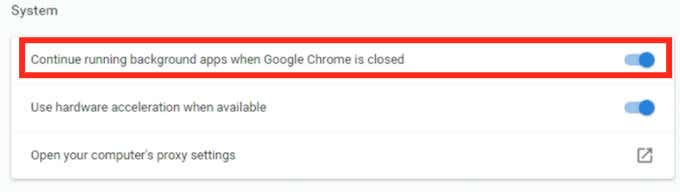
Dami wax-ku-darka iyo kordhinta Google Chrome(Disable Google Chrome Add-Ons & Extensions)
Tirada hawlaha Chrome ee firfircoon waxay sidoo kale ku xiran tahay inta add-ons iyo kordhinta(add-ons and extensions) aad ku rakibtay browserkaaga. Curyaaminta iyaga ayaa kaa caawin doonta inaad si weyn u yareyso tirada hababka firfircoon.
Uma baahnid inaad ka takhalusto dhammaan waxyaabaha lagu daro iyo kordhintaada hal mar. Ka bilow kuwa aanad isticmaalin maalin kasta. Fur menu-ka Chrome oo raac dariiqa Aalado badan(More Tools) > Kordhiyo(Extensions) . Soo hel balaadhinta aad rabto inaad ka takhalusto oo beddel furaha iyaga ku xiga si aad u damiso kordhinta.

Kordhinta Google Chrome(Google Chrome) iyo add-ons waxay wanaajin kartaa khibradaada isticmaale waxayna kuu oggolaanayaan inaad gasho shaqooyinka haddii kale aan laga heli karin Chrome . Si kastaba ha ahaatee, waxay sidoo kale cunaan kheyraad badan. Haddii ka dib markaad joojiso kordhinta aad ogaato inaadan u baahnayn iyaga, way fiican tahay inaad ka saarto.

Liiska kordhinta, dooro Ka saar(Remove) si aad uga tirtirto kordhinta Google Chrome .
Gacanta ku dhammaysa habsocodka Google Chrome(Manually End Processes in Google Chrome)
Gacanta ka saarista hababka dheeraadka ah waxay sidoo kale kaa caawin kartaa inaad ilaaliso ilaha. Waxaad taas ku samayn kartaa adigoo isticmaalaya Maareeyaha Hawsha(Task Manager) ee ku dhex dhisan Google Chrome . Si taas loo sameeyo, raac tillaabooyinka hoose.
- Fur Menu Chrome (saddex dhibcood oo ku yaal geeska sare ee midig ee shaashadda).
- Dooro Qalab Badan(More Tools) .
- Dooro Maareeyaha Hawsha(Task Manager) .
- Soo hel habka aad rabto inaad tirtirto oo dooro habka dhamaadka(End Process) . Waxaad joojin kartaa in ka badan hal hab mar. Si taas loo sameeyo, hoos u qabo Shift (for Windows) ama Command ( Mac ) furaha, ka dib dooro gelinta badan ee liiska oo dooro Habka Dhamaadka(End Process) .

Maskaxda(Bear) ku hay in habsocodyada dhamaadka ay xidhi doonaan tabyada la xidhiidha iyaga. Hubi inaad joojiso kaliya hababka aan muhiimka ahayn ee dhibka leh oo keenaya in browserkaagu hoos u dhaco, sida tabsyada la qaboojiyey ama kordhinta caajiska ah. Haddii kale waxaad joojin doontaa Chrome oo aad dib u bilaabi doontaa browserka.
Nadiifi khasnad Browser-kaaga & Kuugyada(Clear Your Browser’s Cache & Cookies)
Nadiifinta cache-ga iyo cookies-ka si joogto ah waa tallaabo ka hortag ah oo aad qaadi karto si aad uga ilaaliso browser-kaagu inuu xad-dhaaf ah u rarto oo uu isticmaalo ilo badan. Faylasha ku meel gaadhka ah ee lagu kaydiyay Chrome waxa laga yaabaa inay dhibaato ku keenaan fadhigaaga wax baadhista ah ee hadda.
Waxaad nadiifin kartaa barowsarkaaga cache-ga(clear your browser’s cache) adiga oo raacaya dariiqa Taariikhda(History) > Tus Taariikhda Buuxa(Show Full History) > Nadiifi xogta(Clear browsing data) wax raadinta . Hubi inaad saxdo dhammaan sanduuqyada: Taariikhda baadhista(Browsing history) , Kukiyada iyo xogta kale ee goobta(Cookies and other site data) , iyo sawirada iyo faylasha la kaydiyay(Cached images and files) . Dooro inta u dhaxaysa oo dooro Nadiifi xogta(Clear data) .
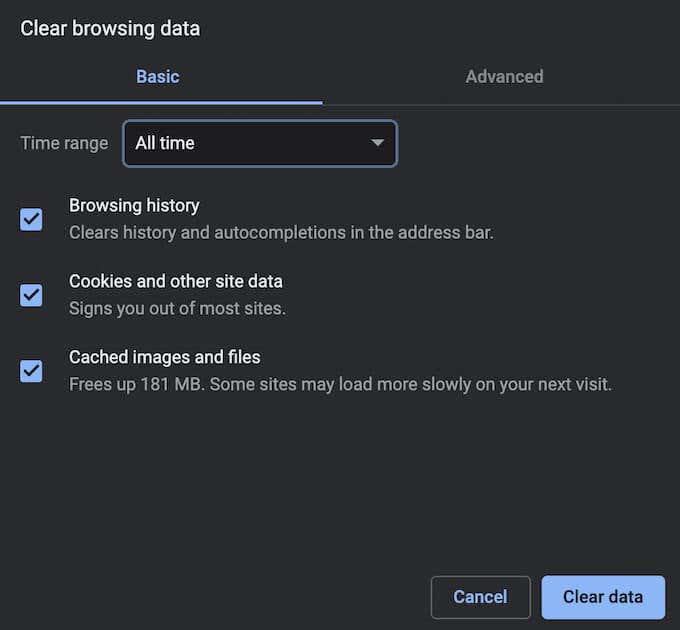
Ka dhig Browserkaaga mid waxtar badan(Make Your Browser More Efficient)
Sida caadiga ah, Google Chrome wuxuu u furayaa habraac gaar ah tab kasta oo cusub, soo-bandhige, ku-darka ama kordhinta. Mid ka mid ah dariiqo cad oo aad uga fogaan karto in Chrome uu furo habab badan ayaa ah in la dhawro tab yar oo furaha browserkaaga. Caado ka dhig inaad xirto tab kasta(close every tab) oo aadan u baahnayn ka dib markaad dhameysato isticmaalkeeda.
Tirada hababka Chrome ka ee ka muuqda (Chrome)Maareeyaha Hawsha(Task Manager) miyay ku dhibaysaa? Qaabkee ayaad isticmaashaa si aad u dhimato lambarkan? La wadaag khibradaada la xidhiidha nidaamka (Share)Chrome qaybta faallooyinka ee hoose.
Related posts
Sida loo dhoofiyo oo loo soo dejiyo Bookmarks Chrome
Sida loo Kaydiyo Taariikhda Google Chrome
Waa maxay ilaalinta la xoojiyey ee Google Chrome ka iyo sida loo suurtogeliyo
Waa maxay Qalabka Wariyaha Software-ka ee Chrome iyo sida loo joojiyo
Sida loo Hagaajiyo Khaladaadka Shahaadada Amniga SSL ee Chrome
14ka Mawduucyada Google Chrome ee ugu Wanaagsan ee ay tahay inaad isku daydo
Shaybaadhka Muusiga ee Chrome: Sida Loo Sameeyo Muusigga Qabow & Codadka
Sida Loo Isticmaalo Liisaska Hoos U Dhaca Google Sheets
Sida loo saaro Chrome-ka uu maamulo Ururkaagu
Beddel Ogolaanshaha Kordhinta Chrome
Sida loogu soo diro iimaylo khaas ah Gmail
10 Siyaabood Oo Lagu Dadajin Karo Browserkaaga
10 ka ugu Fiican ee Amniga Google Chrome
5 Tilmaamaha Isticmaalaha Awooda ee ku jira Chrome-ka qof kastaa waa inuu ogaadaa
Sida loo Bedelo Taariikhda Google Chrome
Sida loo tirtiro Taariikhda YouTube iyo Hawsha Goobid
Sida loo Hagaajiyo Cilada Xasuusta ee Google Chrome
Sida Loo Isticmaalo Tilmaamaha "Liiska Akhriska" ee Google Chrome
8 Tafatiraha ugu Fiican Google Chrome PDF Add-ons
Waa maxay Google App-ka & Sida Loo Isticmaalo
